Pictogrammen, pictogrammen, snelkoppelingen op het bureaublad dienen om het u gemakkelijk te maken om de meest gebruikte programma's en mappen te openen. U kunt per ongeluk het pictogram verwijderen dat u nodig hebt, of u kunt gedachteloos akkoord gaan met de suggestie van de Desktop Cleanup Wizard om ongebruikte snelkoppelingen te verwijderen en het gewenste pictogram te verliezen dat u lange tijd niet hebt gebruikt. Maak je geen zorgen, het duurt niet lang voordat je bureaublad weer op orde is.

instructies:
Als u meerdere pictogrammen tegelijk hebt verwijderd, maar de prullenmand nog niet hebt schoongemaakt, opent u deze. Selecteer de pictogrammen die u wilt herstellen, klik er met de rechtermuisknop op en selecteer "Herstellen". Als een van de standaardpictogrammen (Netwerkomgeving, Deze computer, Mijn documenten) lang geleden is verwijderd, selecteert u het item "Eigenschappen" in het menu. Het venster "Eigenschappen: Weergave" wordt geopend. Selecteer het tabblad "Desktop" en klik vervolgens op de knop "Bureaublad aanpassen". Een ander venster "Desktop Elements" zal verschijnen, selecteer het tabblad "Algemeen" daarin en selecteer het pictogram dat u nodig hebt. Klik OK.
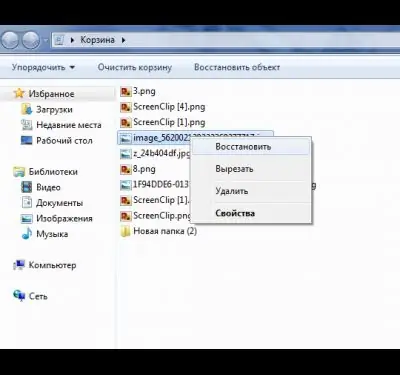
Als u niet een of twee snelkoppelingen bent kwijtgeraakt, maar alles, heeft iemand waarschijnlijk uw bureaubladinstellingen gewijzigd. Plaats de cursor op het bureaublad, klik met de rechtermuisknop op de computermuis en selecteer het item "Pictogrammen schikken", daarin bent u geïnteresseerd in het subitem "Bureaubladpictogrammen weergeven". Controleer of er een vinkje staat? Zo niet, trek het aan. Heeft niet geholpen? Misschien is uw proces explorer.exe gecrasht, dat onder andere verantwoordelijk is voor het weergeven van pictogrammen op het bureaublad.

Druk op het toetsenbord tegelijkertijd op de knoppen "Ctrl", "Alt" en "Delete", het venster "Windows Taakbeheer" verschijnt. U hebt het tabblad Toepassingen nodig. Selecteer daarop de knop "nieuwe taak". Een ander venster "Maak een nieuwe taak" zal verschijnen. Schrijf explorer.exe in de regel "Openen" en klik op de knop "OK". Start uw computer indien nodig opnieuw op.
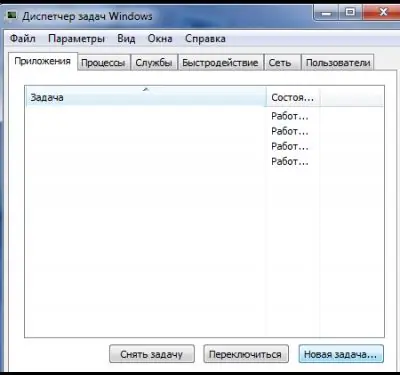
Als u malware heeft geïnstalleerd die niet alleen de pictogrammen van het bureaublad, maar ook de taakbalk en de Start-knop heeft verwijderd, moet u het systeemregister raadplegen. Uiteraard nadat het virus is verwijderd. Druk nogmaals tegelijkertijd op "Ctrl", "Alt" en "Delete" en bereik het venster "Nieuwe taak". Schrijf in het open vak regedit en klik op OK. Het venster Register-editor verschijnt. U moet de map HKEY_LOCAL_MACHINE, de map SOFTWARE erin selecteren, vervolgens Microsoft, de map WindowsNT, de map CurrentVersion en de laatste map met opties voor het uitvoeren van afbeeldingsbestanden. Zoek nu naar explorer.exe of iexplorer.exe in deze map. Als die er zijn, verwijder ze dan gerust. Dit is het werk van het virus. Ga nu een niveau omhoog en selecteer de map Winlogon. In het venster rechts vinden we de regel Shell. In deze regel, in de meest rechtse kolom, moet ook alleen explorer.exe worden geschreven. Als dit niet het geval is, klik dan met de rechtermuisknop op de geselecteerde regel, selecteer de wijzigingsparameter en wis alles wat niet nodig is in de regel "Waarde". Nu hoeft u alleen nog de computer opnieuw op te starten.






